Няма вграден начин за добавяне на разширения към мобилното Safari или Chrome на вашето iOS устройство, така че не е възможно да добавите невероятното (и безплатно) разширение за уеб клипове Evernote, както можете на Mac.
Има приложения на трети страни, които ще добавят всичко в клипборда ви към Evernote, но най-доброто (Everclip) струва пари и трябва да копирате уеб адреса в клипборда си и след това да стартирате приложението.
Ако искате бърз начин да добавите клипове от уеб страници към файловата си система Evernote от мобилния си браузър, всичко, което трябва да направите, е да използвате Javascript. Това работи много добре на iPad, но iPhone 5, с който го тествах, имаше някои проблеми с оразмеряването и форматирането, така че пробегът ви може да варира.
Сафари

Първо, нека се справим с мобилното Safari. Стартирайте го с докосване на вашия iPad и докоснете иконата на отметка в горния десен ъгъл на екрана. Може да се наложи да докоснете лявата стрелка в горната част на получения изскачащ екран, за да стигнете до отметките, ако вашият iPad автоматично ви отведе до История.
След това докоснете бутона Редактиране в долния десен ъгъл на прозореца „Отметки“ и изберете отметка, която вече не ви е необходима. Въведете машинката за подстригване Evernote в полето заглавие и след това поставете следния Javascript в полето за адрес, като се уверите, че ще получите всичко наведнъж:
javascript: (функция () {EN_CLIP_HOST = ' http://www.evernote.com';try{var%20x=document.createElement('SCRIPT');x.type='text/javascript';x.src=EN_CLIP_HOST+'/public/bookmarkClipper.js?'+(new%20Date().getTime()/100000);document.getElementsByTagName('head')[0].appendChild (x);} catch (e) {location.href = EN_CLIP_HOST+'/clip.action? url = '+encodeURIComponent (location.href)+' & title = '+encodeURIComponent (document.title);}}) ();
Сега, когато сте на страница, която искате да клипнете към Evernote, просто докоснете иконата на отметки и изберете машинката Evernote от списъка. Ще се появи прозорец, който ви позволява да изберете в кой бележник да изпратите клипа, заедно с начин да въведете всички маркери. Също така ще трябва да влезете в Evernote за първи път, когато направите това.
Обърнете внимание, ако получите грешка, която гласи: „Трябва да активирате браузъра си да приема бисквитки на трети страни“, просто пуснете в Настройки> Safari> Блокиране на бисквитките и изберете „Никога“.
Chrome
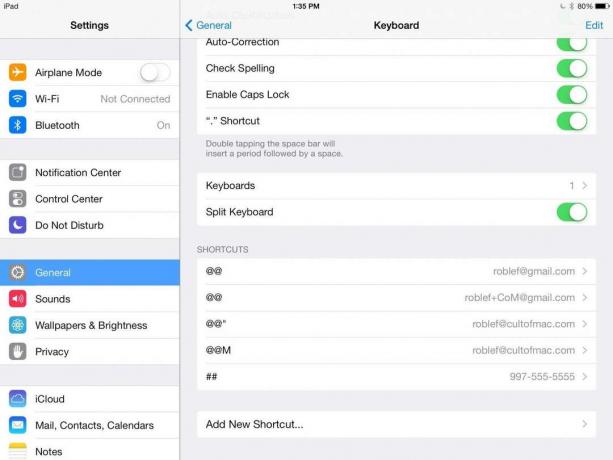
В Chrome трикът с отметките по -горе няма да работи. Това, което трябва да направите, е да създадете текстов път на вашия iPad, който съдържа горния код.
Първо, отидете в Настройки> Общи> Клавиатура и докоснете Добавяне на нов пряк път... в долната част. Въведете „webclip“ в полето Shortcut и след това поставете горния код в полето Phrase.
Сега, в Chrome, просто отидете до всяка уеб страница, която искате да изрежете в Evernote, докоснете полето за адрес в горната част и въведете „webclip“ без кавичките. Ще получите същия изскачащ прозорец на Evernote. Направете промени в маркера, бележника, заглавието или описанието и натиснете бутона Запазване.
Източник: Evernote



